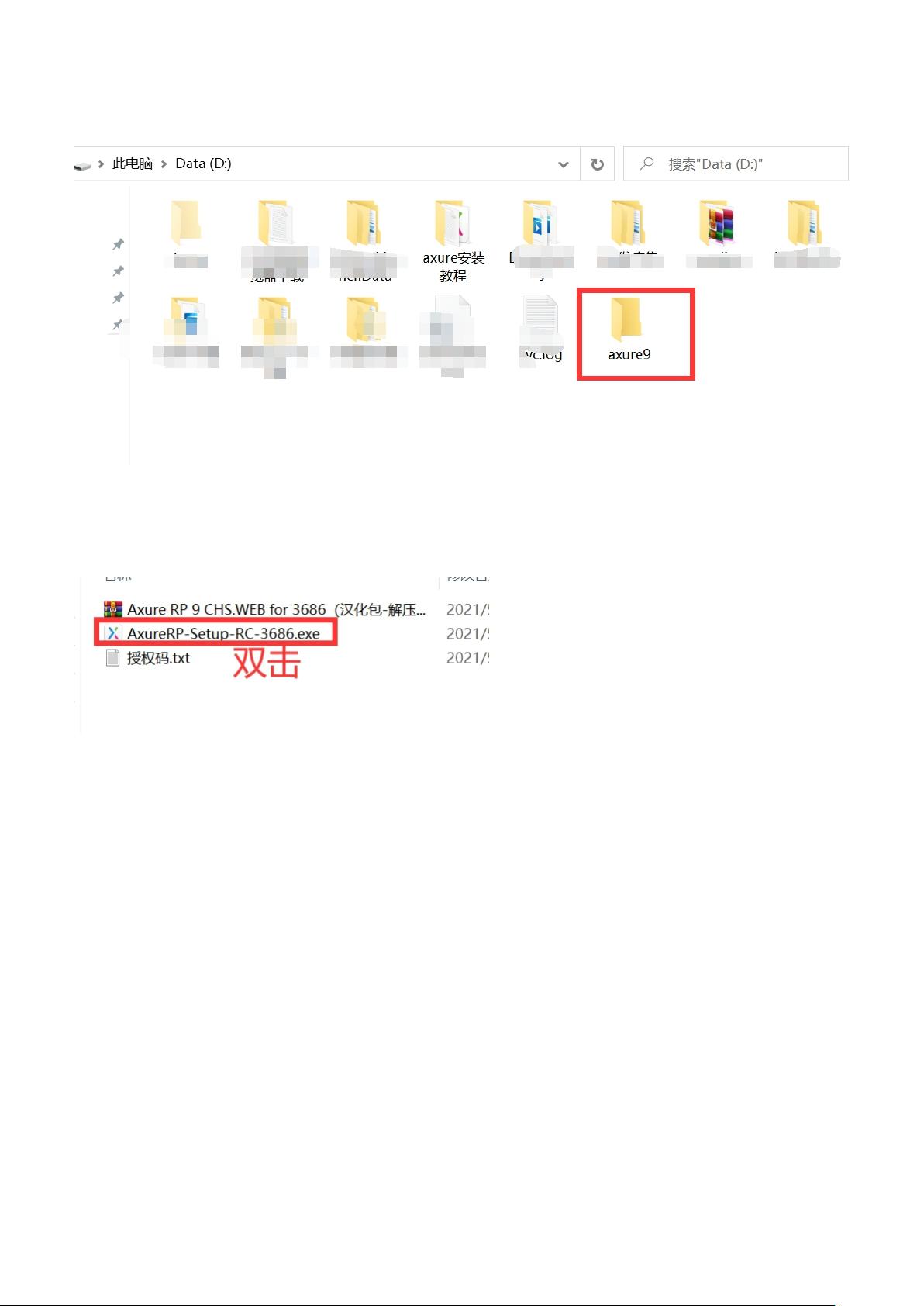Axure 9 Win安装与汉化教程
版权申诉
162 浏览量
更新于2024-08-23
收藏 4.24MB PDF 举报
"Axure 9.0版win安装教程"
在本文中,我们将详细讲解如何在Windows系统上安装Axure 9,并进行汉化及授权的过程。Axure是一款广泛用于原型设计和交互原型制作的工具,尤其适用于产品经理、设计师和开发人员。以下是安装步骤:
1. **下载安装包**:
首先,你需要从云盘或其他可信赖的来源下载Axure 9.0版的Windows安装包,同时还需要下载汉化压缩包和授权码文件。确保所有下载的文件完整且无额外字符,以免影响安装。
2. **创建安装文件夹**:
在D盘或E盘,新建一个名为"axure9"的文件夹,这将作为软件的安装位置。
3. **运行安装程序**:
双击下载的安装包,按照向导指示进行安装。在安装路径选择环节,点击"Change"自定义安装位置,选择你刚刚创建的"axure9"文件夹作为根目录。
4. **确认安装设置**:
安装过程中,核对路径是否指向正确的文件夹,然后点击"OK"继续安装。安装完成后,你会看到英文版的Axure 9界面。
5. **汉化Axure**:
关闭英文版软件后,解压缩汉化包,并将其中的文件复制到软件的根目录。根目录通常在你安装时选择的位置,即"axure9"文件夹内。在根目录空白处右键,选择"粘贴",并替换原有文件。
6. **验证汉化效果**:
替换文件后,再次启动Axure,如果显示为中文界面,说明汉化成功。如果未成功,尝试重新执行汉化步骤。
7. **授权激活**:
打开Axure菜单栏的"帮助"选项,选择"授权管理",粘贴你之前下载的授权码,点击提交。成功后,软件状态应显示为"已授权",且授权永久有效。
8. **注意事项**:
- **避免软件更新**:已汉化的版本不要进行更新,因为更新可能会导致软件恢复为英文版。只有未汉化的英文版可以更新。
- **求助客服**:若遇到问题,可寻求客服协助。
通过以上步骤,你应该能在Windows系统上成功安装并汉化Axure 9,完成授权并开始使用。请务必遵循教程,确保每个步骤都正确执行。对于不熟悉软件操作的用户,建议学习相关的教程和使用元件库,以便更好地掌握Axure的功能和提高工作效率。
2021-12-16 上传
158 浏览量
2019-08-19 上传
2011-12-06 上传
2020-08-19 上传
2022-01-23 上传
2019-09-17 上传
2023-03-03 上传
Eugene.Tom.Lee
- 粉丝: 41
- 资源: 10
最新资源
- R语言中workflows包的建模工作流程解析
- Vue统计工具项目配置与开发指南
- 基于Spearman相关性的协同过滤推荐引擎分析
- Git基础教程:掌握版本控制精髓
- RISCBoy: 探索开源便携游戏机的设计与实现
- iOS截图功能案例:TKImageView源码分析
- knowhow-shell: 基于脚本自动化作业的完整tty解释器
- 2011版Flash幻灯片管理系统:多格式图片支持
- Khuli-Hawa计划:城市空气质量与噪音水平记录
- D3-charts:轻松定制笛卡尔图表与动态更新功能
- 红酒品质数据集深度分析与应用
- BlueUtils: 经典蓝牙操作全流程封装库的介绍
- Typeout:简化文本到HTML的转换工具介绍与使用
- LeetCode动态规划面试题494解法精讲
- Android开发中RxJava与Retrofit的网络请求封装实践
- React-Webpack沙箱环境搭建与配置指南